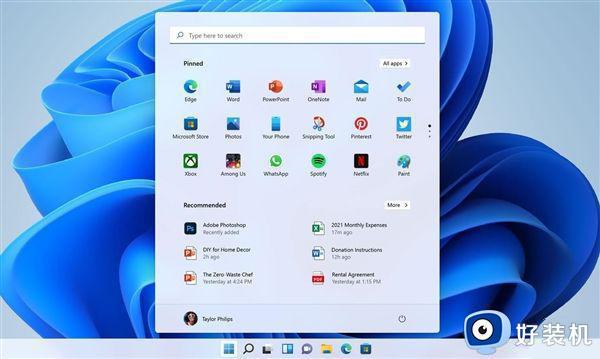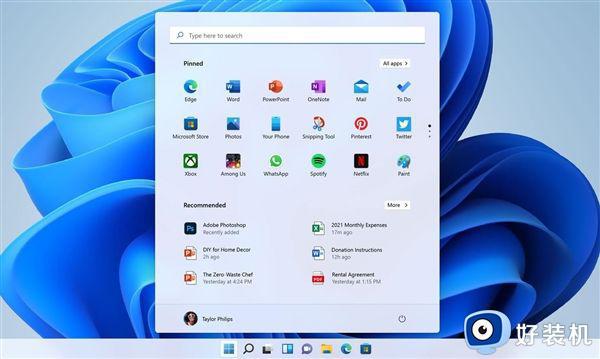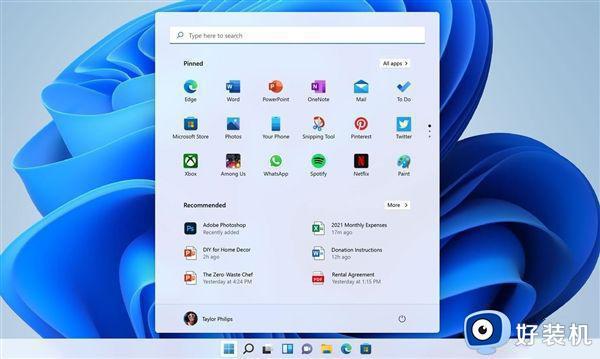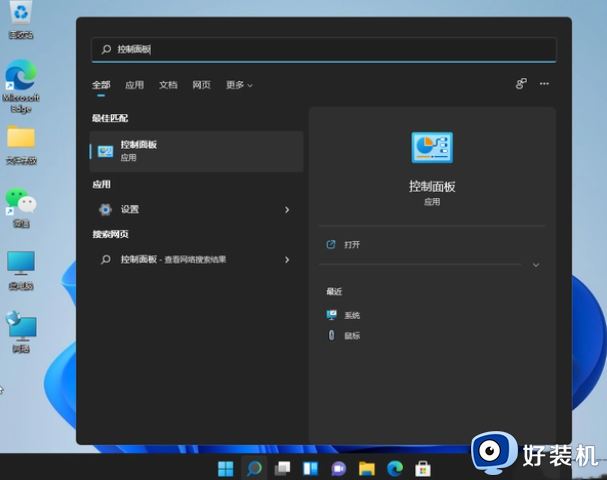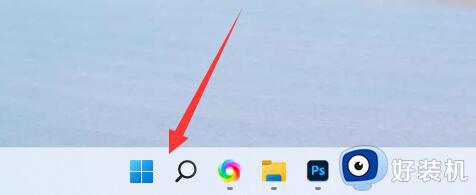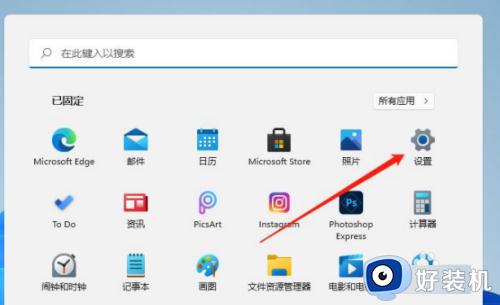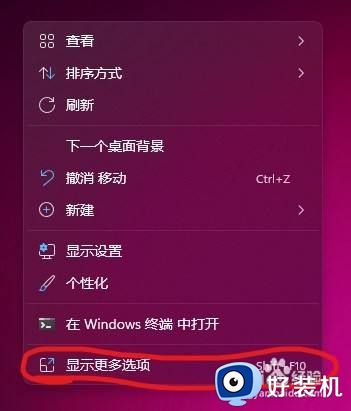windows11高清晰音频管理器找不到怎么回事 win11控制面板中找不到高清晰音频管理器如何处理
时间:2022-04-08 16:53:53作者:huige
当我们要对电脑声音进行一些深入设置的时候,就会需要通过高清晰音频管理器来操作,可是有不少windows11系统用户打开控制面板后却找不到高清晰音频管理器,这要怎么办呢,就此问题,本文给大家说说win11控制面板中找不到高清晰音频管理器的解决方法。
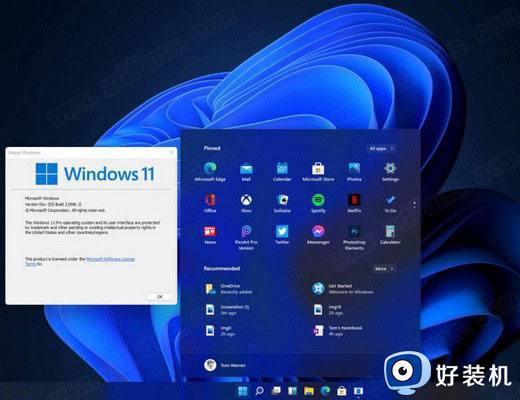
具体解决方法如下:
1、下载驱动精灵之类的驱动更新软件,安装好声卡驱动。只要是realtek声卡都可以找到高清晰音频管理器。
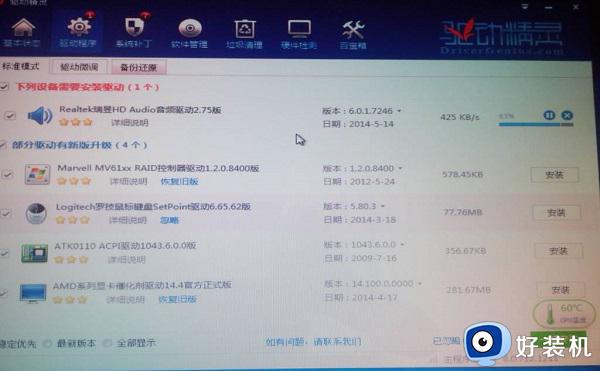
2、打开控制面板页面就可以看到Realtek高清晰音频管理器图标,即意味着声卡驱动程序已经安装完毕了。
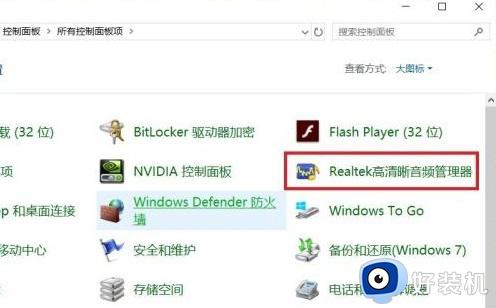 360安全卫士也有驱动修复功能,如果用户电脑上有360的话就不需要再另外下载软件啦。
360安全卫士也有驱动修复功能,如果用户电脑上有360的话就不需要再另外下载软件啦。
或者到C:\Program Files (x86)\Realtek\Audio\HDA路径打开RtlUpd64.exe程序,打开Realtek高清晰音频管理器。
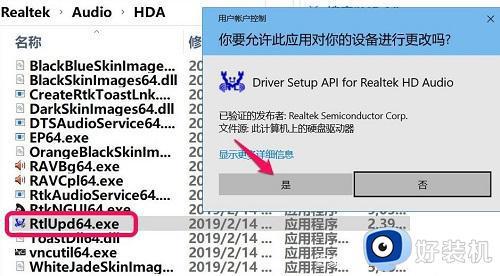
上述给大家讲解的便是windows11高清晰音频管理器找不到的详细解决方法,如果你有遇到一样情况的话,那就可以参考上面的方法来进行解决吧。